Office 365 の有料サブスクリプションを使用しているにもかかわらず、多くのユーザーが Windows ファイル エクスプローラーに広告や通知が表示されると報告しました。広告は Office 365 の英語版に特有のものでしたが、依然としてユーザー ベースの大部分をカバーしています。
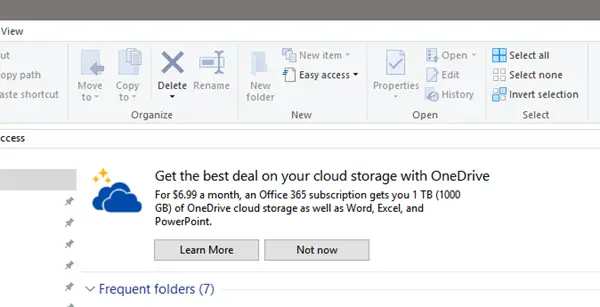
広告は無料のソフトウェアとサービスの一部です。しかし、ソフトウェアやサービスが有料の場合、どこにでも広告を表示するのは不適切であると考えられます。しかし、Microsoftは自社製品を既存ユーザーにプッシュしているようだ。一部のユーザーは、この問題はパックの言語に特有のものではなく、地域に特有のものであると報告しました。 EU ユーザーではおそらく発生しません。
マイクロソフトは少し前にこう言いました。
Windows の機能についてお客様に教育する新しい方法を模索する取り組みの一環として、ファイル エクスプローラー内で新しい通知をテストしています。これらは、Windows のエクスペリエンスを向上させるためにできることや試用できる新機能に関する情報を迅速かつ簡単に提供することで、顧客を支援するように設計されています。
いくつかのレディットユーザーからそのような広告が表示されたとの報告がありました。これらの通知が表示され、広告を無効にしたい場合は、その方法を次に示します。
Windows エクスプローラーで OneDrive 広告をオフにする
[検索の開始] で、「ファイル エクスプローラーのオプション」と入力し、結果をクリックします。これにより、ファイル エクスプローラー オプション (以前はフォルダー オプションと呼ばれていました) 設定ボックスが開きます。原因と仕様については議論が続いていますが、回避策は次のようになります。
[表示] タブをクリックし、[同期プロバイダー通知を表示] チェックボックスをオフにします。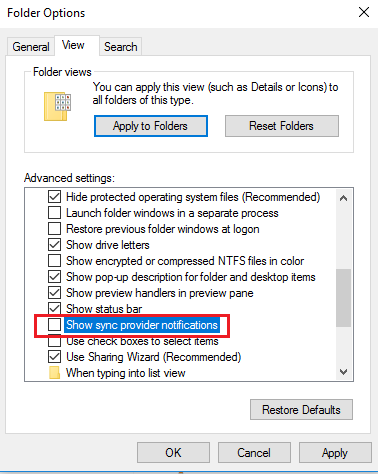
「適用」をクリックしてファイルエクスプローラーを再起動します。
Explorer 広告は表示されなくなります。
「レジストリ経由で同期プロバイダーの通知を表示」をオフにする
無効にするには、同期プロバイダーの通知を表示するWindows レジストリを使用して設定を行うには、次のキーに移動します。
HKEY_CURRENT_USER\SOFTWARE\Microsoft\Windows\CurrentVersion\Explorer\Advanced
次に、次の名前の 32 ビット DWORD を設定します。ShowSyncProviderNotificationsに0通知を無効にします。値 1 はそれらを有効にします。
残念ながら、この広告が表示されるのはこれが初めてではありません。 Windows 上のプロモーション広告は何も新しいものではありません。広告はタスクバー、共有メニュー、ロック画面、スタートメニューにも表示されています。興味深いのは、Microsoft が同じことについて質問されたとき、彼らが宣伝している製品は Microsoft のものであるため、それらを広告ではなく「提案」と呼んだことです。
Windows ではすべてのコントロールが分散しているため、通知をオフにするのは困難です。上記の解決策は、他の場所の広告ではなく、ファイル エクスプローラーには十分です。
これらの投稿では、他の場所で広告をオフにする方法を説明します。






